- Encontrar la contraseña de WiFi en un Chromebook no es un trabajo fácil y requiere algunas habilidades de programación.
- Primero, debe ingresar al modo de desarrollador y luego obtener la contraseña del shell Crosh. Te mostraremos cómo.
- Si desea leer más cosas sobre esta marca, vaya a nuestro dedicado Sección de Chromebook.
- Este artículo es parte de una colección mucho más amplia de materiales informativos que puede encontrar en nuestro Centro de procedimientos.

Este software mantendrá sus controladores en funcionamiento, lo que lo mantendrá a salvo de errores comunes de la computadora y fallas de hardware. Verifique todos sus controladores ahora en 3 sencillos pasos:
- Descarga DriverFix (archivo de descarga verificado).
- Hacer clic Iniciar escaneo para encontrar todos los controladores problemáticos.
- Hacer clic Actualizar los controladores para conseguir nuevas versiones y evitar averías en el sistema.
- DriverFix ha sido descargado por 0 lectores este mes.
Con Chromebook, puede configurar el sistema para que memorice algunas credenciales de WiFi para conectarse automáticamente la próxima vez que use una red específica.
Pero el número de conexiones memorizadas es limitado. Entonces, lo que puede hacer es almacenar el WiFi contraseña en algún lugar. ¡Si lo supieras!
Encontrar la contraseña de Wi-Fi de la red conectada en un Chromebook requiere algunos conocimientos de programación, pero seguir los pasos exactamente como se muestra a continuación puede tener un resultado positivo.
¿Cómo encuentro la contraseña de WiFi en mi Chromebook?
1. Ingrese al modo de desarrollador en Chromebook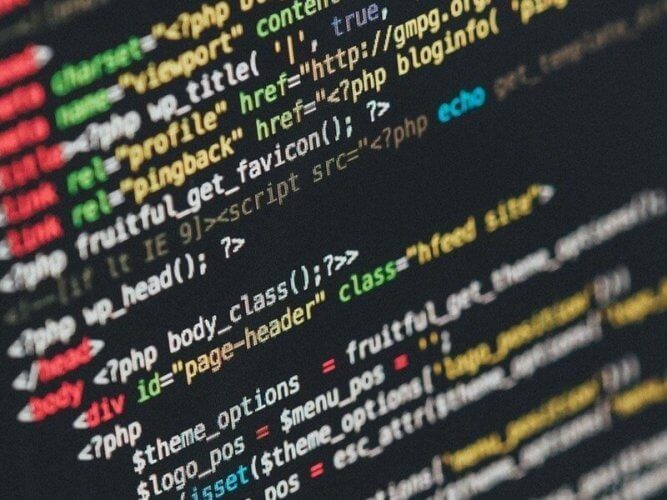
- Presione simultáneamente Esc, Actualizar y Botón de encendido.
- Presione Ctrl + D en la primera pantalla.
- Presione Enter en la segunda pantalla.
Todo el proceso puede tardar entre 10 y 20 minutos. Tenga en cuenta que al ingresar al modo de desarrollador, el Chromebook se apagará y se restaurará a la configuración de fábrica.
2. Obtener la contraseña en Chromebook Crosh shell
- prensa Ctrl + Alt + T para entrar en Crosh shell.
- Escriba lo siguiente:
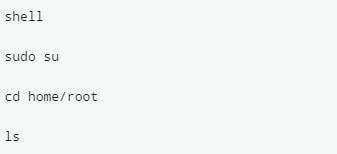
- Debería obtener una cadena de código que debe copiar.
- Luego escribe CDy pega la cuerda ahí> Ingresar.
- Tipo más shill / shill.profile.
- Busque el nombre de su red y, en algún lugar debajo, busque la línea que dice Frase de contraseña = rot47: seguido de un texto aleatorio.
- Descifre el texto usando lo siguiente: echo> yourtexthere | tr ‘! - ~’ ‘P- ~! -O’.
- Obtendrá su contraseña de WiFi.
Y esta es la única forma de encontrar una contraseña de WiFi en Chromebook.
Si tiene otras sugerencias o soluciones, envíenos un comentario en la sección dedicada a continuación.
Preguntas frecuentes
La única forma de conectarse a WiFi sin una contraseña en Chromebook es usar una red WiFi que no tenga una contraseña establecida.
Tienes que activar WiFi en el menú rápido que se encuentra en la parte inferior izquierda de tu pantalla.
Hay varias razones por las que no puede conectarse a la red WiFi. Eche un vistazo a nuestro guía completa de problemas de Wi-Fi de Chromebook.


